Szüksége van a legújabb zenék javítására? Használhatja a Spotify-t, amely számos funkciót tartalmaz új zenék kereséséhez, lejátszási listák létrehozásához és a barátokkal való megosztáshoz. Ha tökéletes lejátszási listákat hoz létre, amelyekben kedvenc zenekarai és előadói is szerepelnek, érdemes lehet barátait hozzáadni a Spotify-hoz, hogy megosszák a szórakozást. Az ismerősök hozzáadása lehetővé teszi, hogy új zenéket mutasson be barátainak, és fordítva.
Felvehet ismerősöket a Spotify-on a telefonon vagy táblagépen lévő asztali vagy mobilalkalmazás segítségével. Íme néhány módja ennek.
Ismerősök hozzáadása a Spotify-on
Az asztali alkalmazás használatával a barátok hozzáadásának kézenfekvő módja a Facebook és a Spotify integráció.
Facebook-ismerősök felvétele a Spotify-on:
- Nyissa meg a Spotify alkalmazást PC-n vagy Mac-en.
- Kattintson a fiók nevére felül, és válassza a Beállítások lehetőséget .
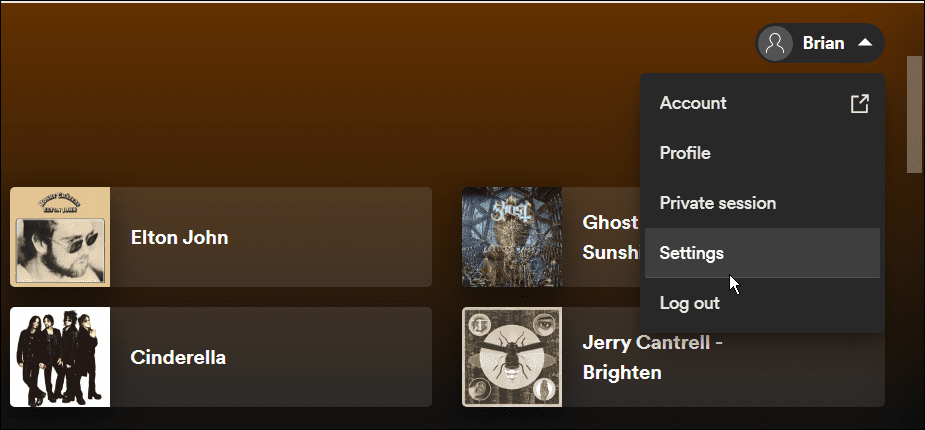
- Görgessen le a Beállítások képernyőn a Közösségi részhez, és kattintson a Kapcsolódás a Facebookkal gombra.
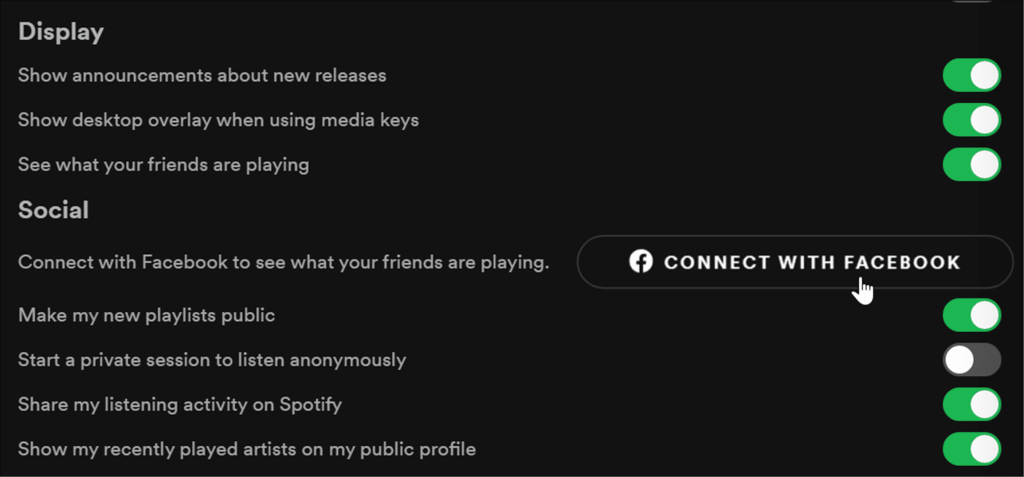
- Ezt követően kövesse a képernyőn megjelenő utasításokat a Facebook-fiókjába való bejelentkezéshez.
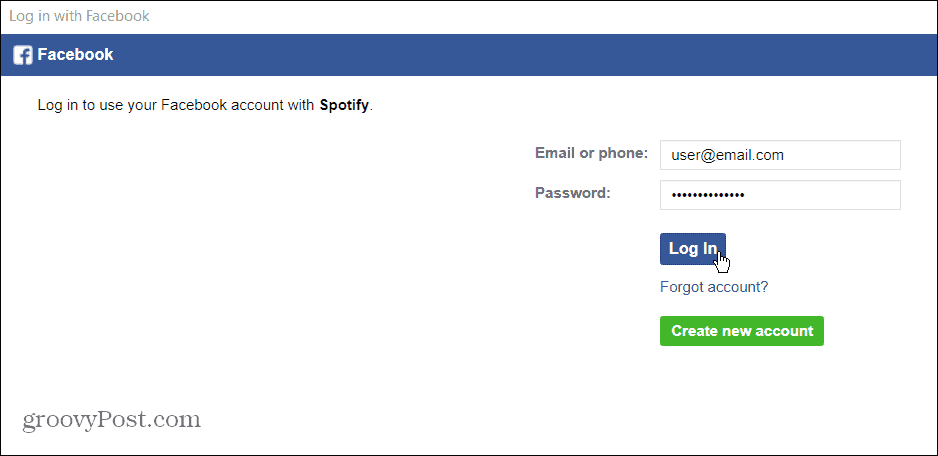
- Miután bejelentkezett, engedélyezheti a hallgatási tevékenységének megosztását barátaival. Ismerőse tevékenysége megjelenik az alkalmazás jobb oldali paneljén.

Ismerősök hozzáadása a Spotify-on lejátszási listák megosztásához
Hozzáadhat ismerősöket a Spotify-on, ha megoszt velük egy lejátszási listát. Ez akár a Spotify asztali alkalmazással, akár az Android, iPhone és iPad eszközökhöz készült mobilalkalmazásokkal lehetséges.
Ismerősök hozzáadása lejátszási listák megosztásához a Spotify asztali alkalmazással:
- Ha még nem tette meg, telepítse a Spotify asztali alkalmazást .
- Indítsa el a Spotify alkalmazást , és válassza ki a megosztani kívánt lejátszási listát.
- Kattintson a hárompontos menügombra.
- Válassza a Megosztás lehetőséget a menüből, és válasszon egy közösségi média megosztási lehetőséget.
- Másik megoldásként válassza a Lejátszási lista hivatkozásának másolása lehetőséget a vágólapra másolásához és másokkal való megosztásához.
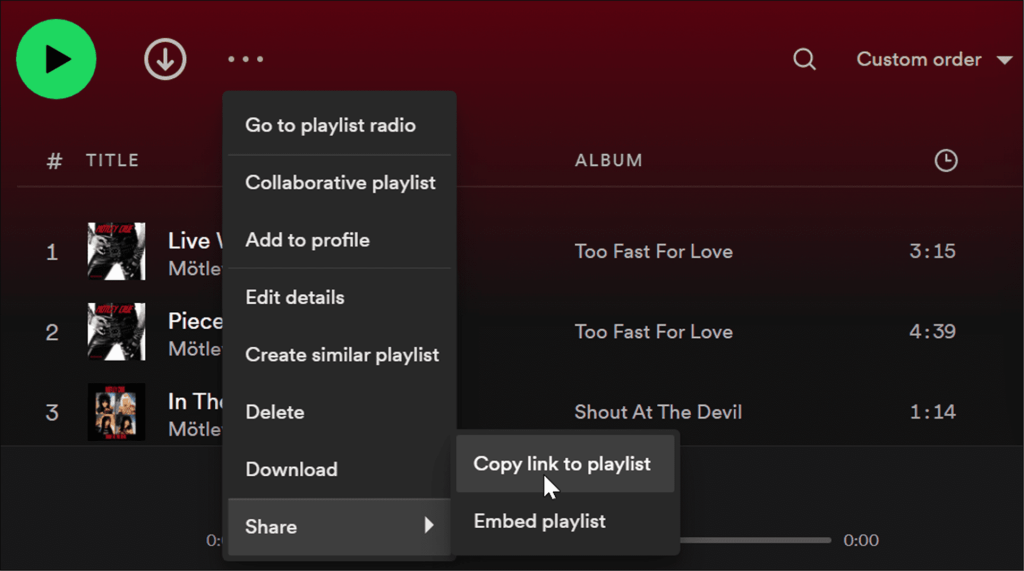
Ha ismerősöket szeretne hozzáadni lejátszási listák megosztásához az iPhone vagy iPad Spotify alkalmazással:
- Telepítse eszközére a Spotify alkalmazást Android , iPhone vagy iPad felhasználók számára (ha még nem tette meg).
- Indítsa el a Spotify alkalmazást, és keresse meg a lejátszási listát, amelyet meg szeretne osztani az ismerőseivel.
- Érintse meg a hárompontos ikont a Lejátszás gomb mellett .
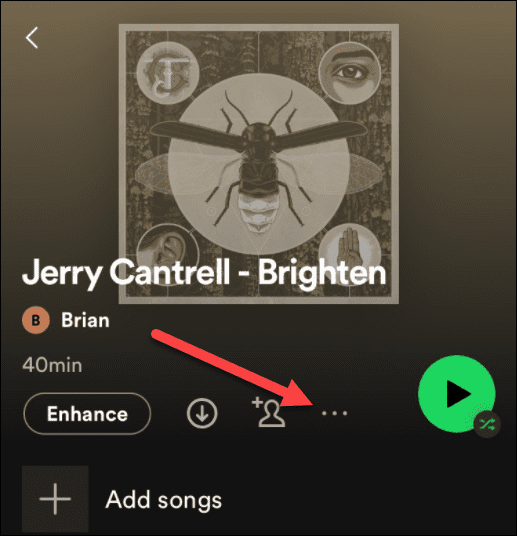
- Érintse meg a Megosztás lehetőséget a következő képernyőn.
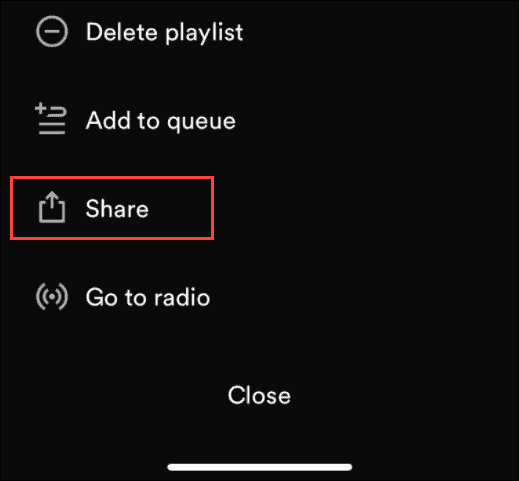
- Válassza ki azt a közösségi oldalt, amelyen meg szeretné osztani.
- Alternatív megoldásként érintse meg a További megosztási lehetőségeket az alján.
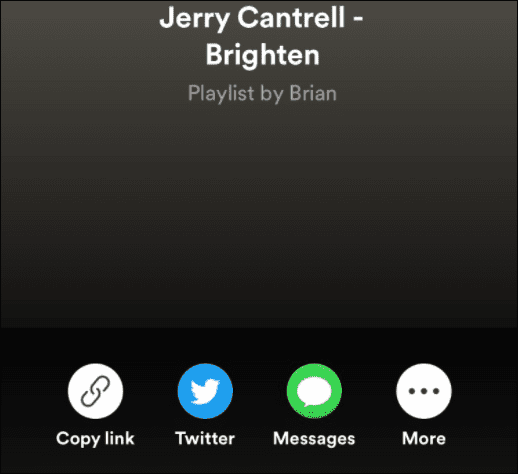
Hogyan készítsünk közös lejátszási listákat a Spotify-on
A Spotify barátaival való megosztásának másik szórakoztató módja egy közös lejátszási lista létrehozása . Ezzel az opcióval megoszthat egy Spotify lejátszási listát, és együttműködhet rajta más barátokkal vagy családdal.
Együttműködő lejátszási lista létrehozása:
- Kattintson jobb gombbal egy meglévő lejátszási listára (vagy hozzon létre egy újat), és válassza a menü Collaborative playlist menüpontját.
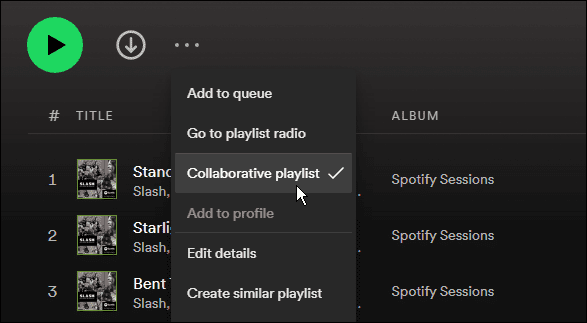
- Egy ikon jelenik meg a lejátszási lista mellett, jelezve, hogy most együttműködik. A megosztáshoz kattintson a hárompontos menüre, válassza a Megosztás > Hivatkozás másolása lejátszási listára parancsot , és ossza meg a hivatkozást azokkal az ismerőseivel, akikkel együttműködni szeretne a lejátszási listán.
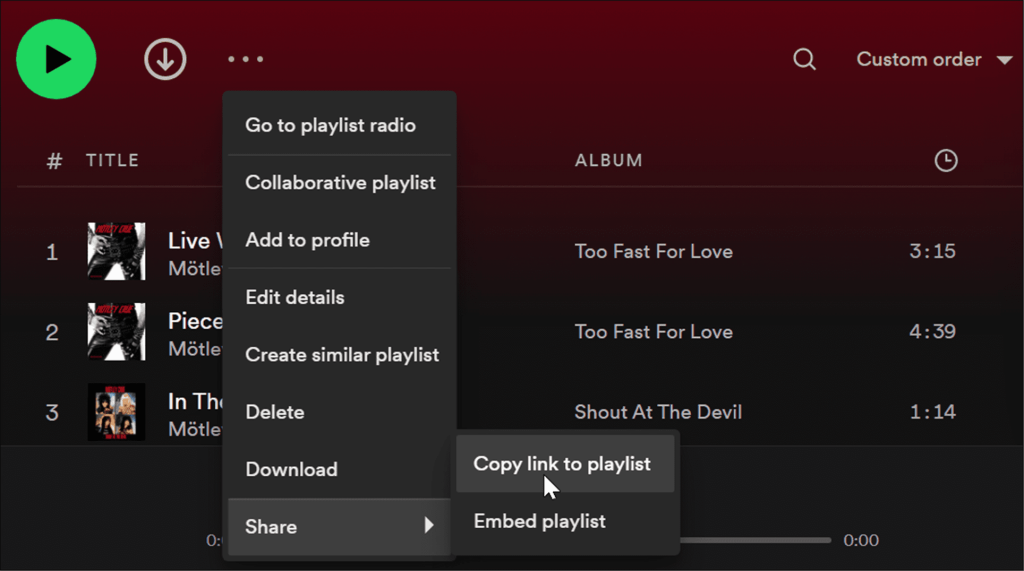
- Telefonján vagy táblagépén koppintson a személy ikonra a hárompontos menü mellett.
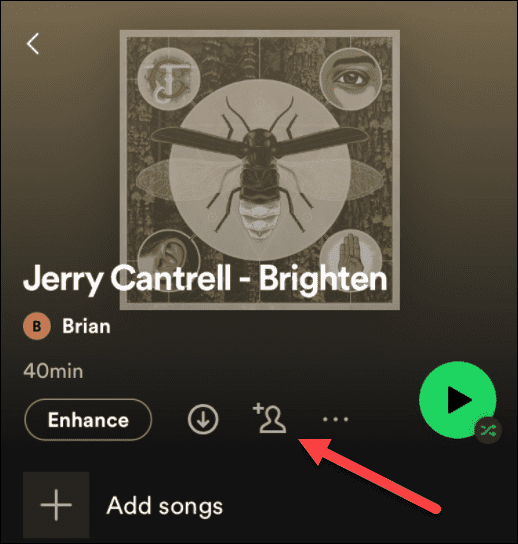
- A megjelenő képernyőn érintse meg az Együttműködés létrehozása gombot.
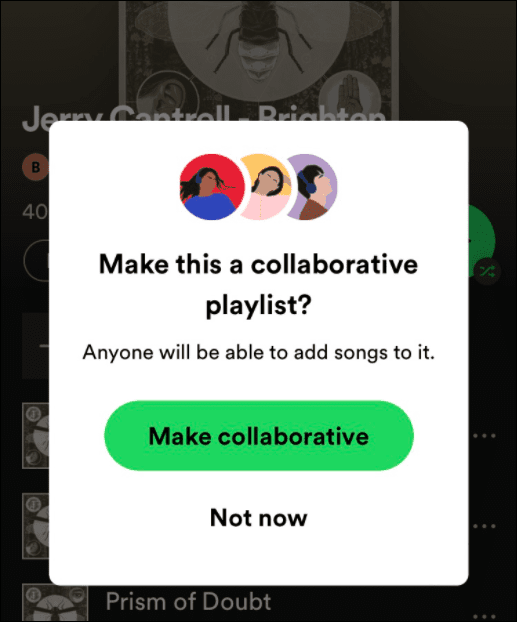
- Az eszköz alján megjelenik egy üzenet, amely tájékoztatja Önt, hogy a lejátszási lista együttműködésen alapuló. A linket azonnal meg is oszthatja ismerőseivel.
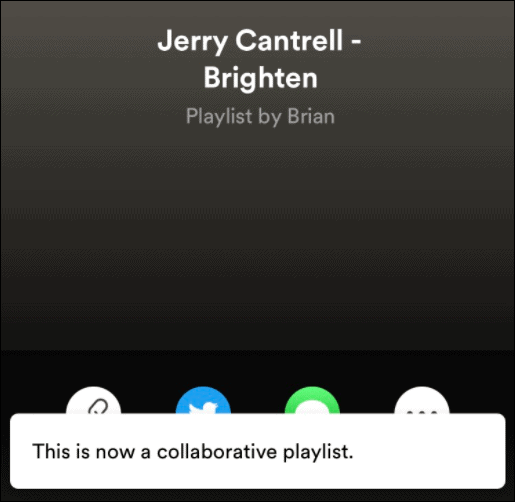
Spotify élvezete
Ha ismerősöket ad hozzá a Spotify-hoz, nagyszerű módja annak, hogy felfedezzen és megosszon zenét. A fenti funkciók használata megkönnyíti a folyamatot.
A Spotify-ban sok más dolgot is megtehet, például hangosabbá és jobb hangzásúvá teheti . Például, ha elkészítette a tökéletes lejátszási listát, érdemes lehet biztonsági mentés céljából másolni egy lejátszási listát a Spotify-on . Fontos megjegyezni azt is, hogy a lejátszási listákat átviheti egy új fiókba .
További kiváló, de figyelmen kívül hagyott funkciók közé tartozik a Spotify hangsegéd a Spotify hangutasítások használatához , és saját zenei fájljait hozzáadhatja a Spotifyhoz offline lejátszáshoz.
![Hogyan lehet élő közvetítést menteni a Twitch-en? [KIFEJEZETT] Hogyan lehet élő közvetítést menteni a Twitch-en? [KIFEJEZETT]](https://img2.luckytemplates.com/resources1/c42/image-1230-1001202641171.png)
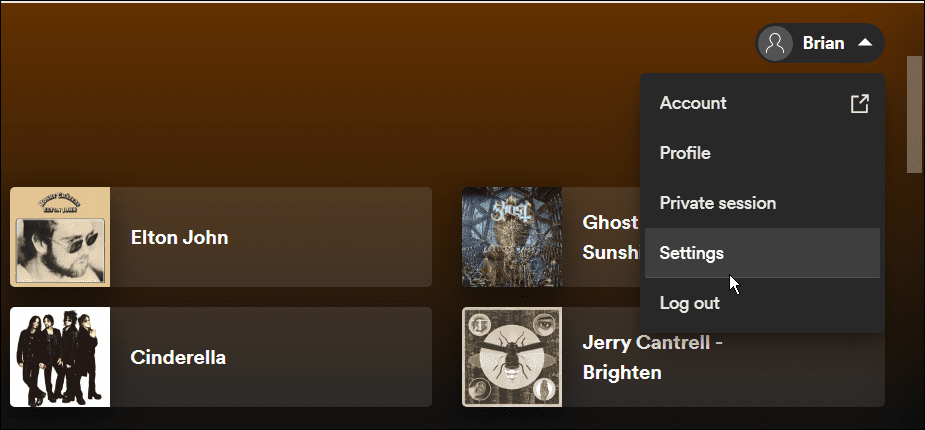
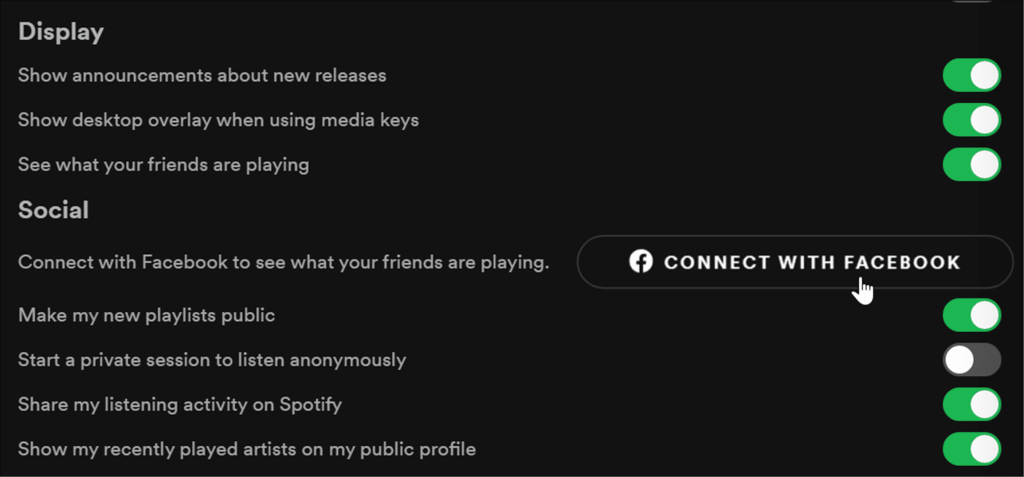
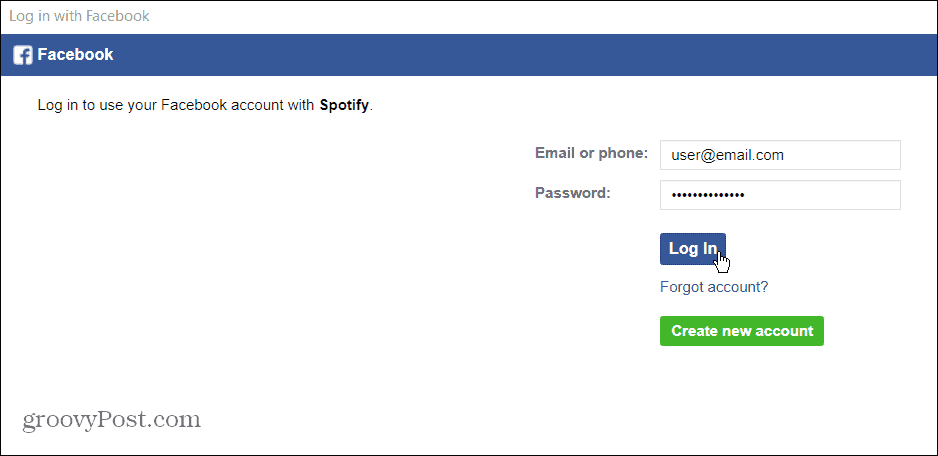

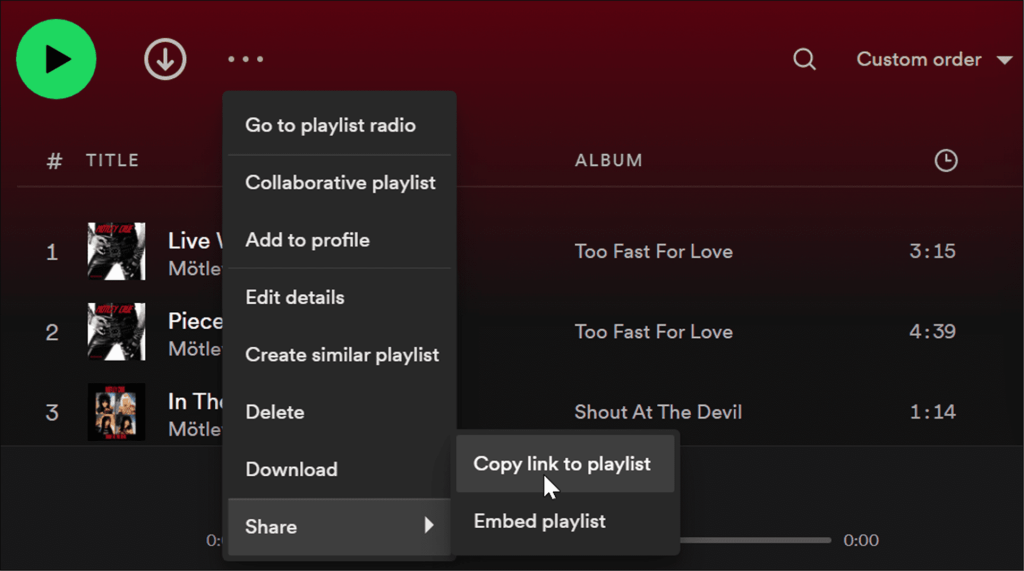
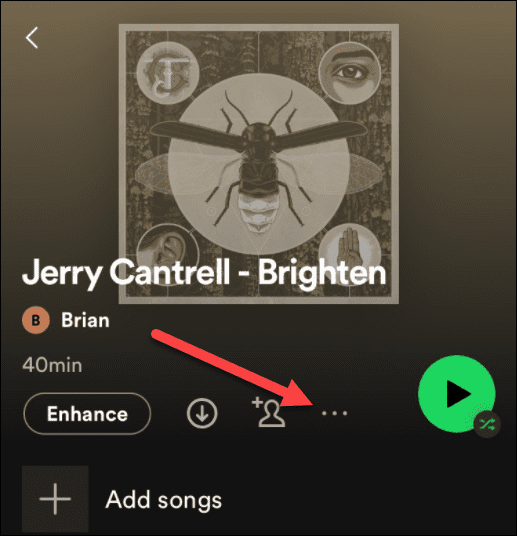
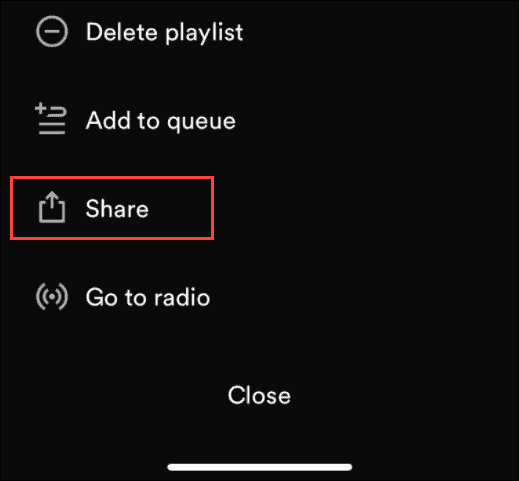
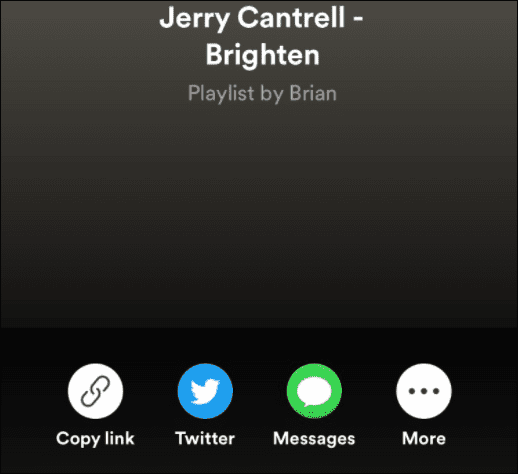
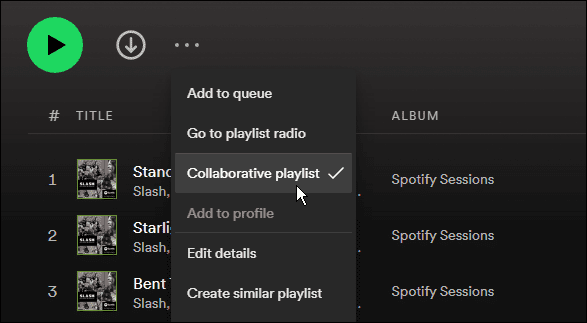
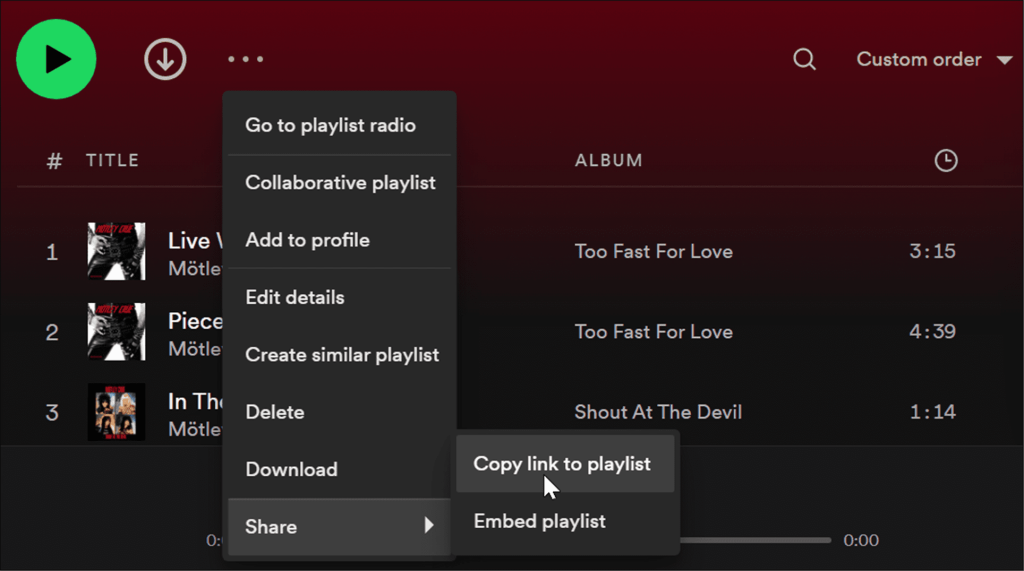
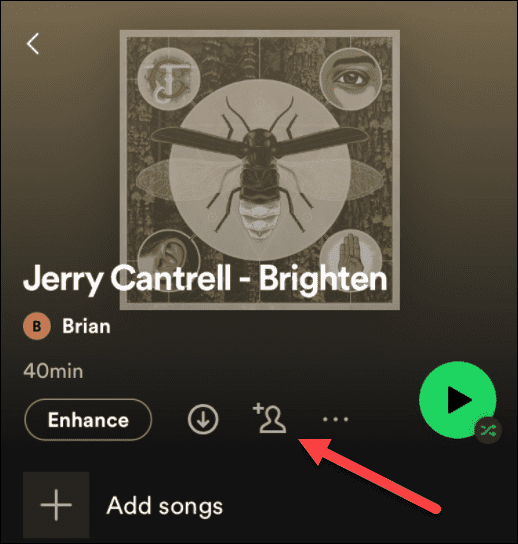
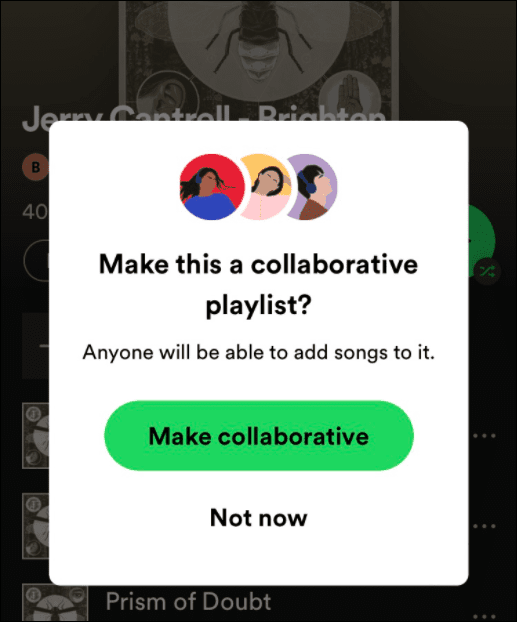
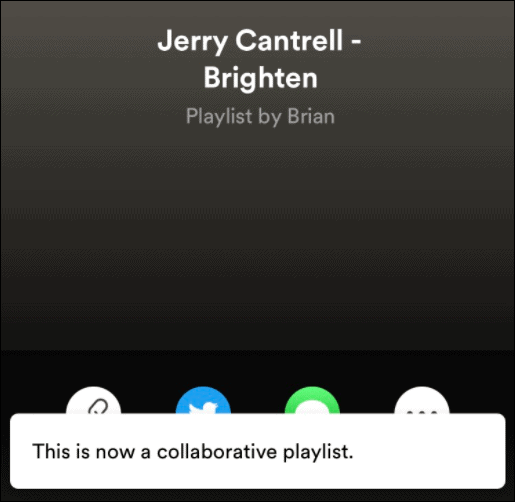


![[JAVÍTOTT] „A Windows előkészítése, ne kapcsolja ki a számítógépet” a Windows 10 rendszerben [JAVÍTOTT] „A Windows előkészítése, ne kapcsolja ki a számítógépet” a Windows 10 rendszerben](https://img2.luckytemplates.com/resources1/images2/image-6081-0408150858027.png)

![Rocket League Runtime Error javítása [lépésről lépésre] Rocket League Runtime Error javítása [lépésről lépésre]](https://img2.luckytemplates.com/resources1/images2/image-1783-0408150614929.png)



